How to Change Filters on Snapchat
Depois de tirar uma fotografia, para mudar o filtro basta passar para a esquerda ou direita sobre a sua fotografia para rodar entre as opções de filtro. Para adicionar um segundo filtro à fotografia, segure o ecrã com um dedo e deslize para a esquerda ou direita com outro dedo para encontrar o seu segundo filtro.
Snapchat, a aplicação de mensagens um-a-um com mais de 160 milhões de utilizadores activos diários, ganhou reputação de crescimento rápido e inovação.
Mas apesar do seu sucesso, não é a aplicação mais fácil de utilizar com que já joguei. Muitas das suas melhores características estão enterradas tão profundamente na aplicação que muitas pessoas nem sequer sabem que elas existem. Em Julho de 2017, Snapchat adicionou ainda mais funcionalidades no seu lançamento de uma nova versão, e algumas destas funcionalidades remodelaram totalmente a forma como as pessoas utilizam a aplicação em primeiro lugar.
Por exemplo, sabia que pode utilizar Snapchat para fazer uma videochamada ao vivo? Ou que pode adicionar emojis aos seus vídeos Snapchat — e fazer com que eles se movam e escalem com objectos específicos? E quanto ao truque onde pode guardar dados ligando a aplicação ao “modo de viagem”?
Existem muitas coisas fixes que pode fazer com o Snapchat que pode não ter conhecimento. Mas antes de saltarmos para dentro delas, é importante que conheça as coisas básicas. Para mais informações sobre como utilizar a plataforma — assim como uma vista de olhos sobre como o HubSpot utiliza o marketing Snapchat — consulte este post.
Já tem o básico em baixo? Leia para algumas dicas e características mais avançadas.
Nota: Antes de começar, certifique-se de que está a operar na versão mais recente do Snapchat. No momento da publicação, a última versão é 10.12.5.0.

18 Hidden Snapchat Hacks & Features
1) Usar Snapchat para chamadas de voz e vídeo.
Uma das maiores alterações que o Snapchat fez durante uma actualização em Março de 2016 foi a adição de uma funcionalidade de conversação de voz e vídeo. Há duas formas de utilizar conversas de voz e vídeo: Enviando gravações de 10 segundos (da sua voz ou de um vídeo seu), ou “chamando-os” para iniciar um chat de voz ou vídeo ao vivo com qualquer duração de tempo.
A funcionalidade de chamada de voz e vídeo está localizada dentro da funcionalidade de chat do Snapchat, pelo que terá de abrir uma conversa de chat com alguém para começar. Se tiver actualizado a sua aplicação Snapchat, verá o ícone do telefone e um ícone de vídeo por baixo da caixa de chat.

Para deixar uma mensagem de voz ou vídeo de 10 segundos, mantenha premido o ícone de voz ou videochamada e começará a gravar imediatamente. Quando se solta o botão ao levantar o dedo do ecrã, a gravação pára e envia imediatamente, sem nenhuma repetição. Por outras palavras, certifique-se de que está pronto para gravar e enviar a mensagem de voz ou vídeo antes de começar.
Para iniciar uma chamada de voz ou vídeo ao vivo, basta tocar no ícone de chamada de voz ou vídeo e este começará a tocar a outra pessoa imediatamente. Se não responder em poucos segundos, verá uma notificação pop-up perguntando-lhe se gostaria de enviar uma mensagem de voz ou vídeo em vez disso. Estas mensagens de voz e vídeo são idênticas às mensagens de voz e vídeo de 10 segundos descritas acima.
Aqui está um GIF mostrando o que parece ser uma videochamada em directo a outro utilizador:

Também, lembre-se que não há nenhum aviso prévio quando tocar ou segurar num dos ícones — ele vai começar a tocar ou gravar imediatamente. (Aprendi isto da forma mais difícil quando toquei acidentalmente no ícone do vídeo.) Caso contrário, é uma funcionalidade muito intuitiva e fácil de usar.
2) Identificar qualquer canção que toque à sua volta.
Se ainda não descarregou Shazam, a aplicação de reconhecimento de música, o Snapchat tem-no protegido. É isso mesmo, pode fazer o download de canções Shazam na aplicação Snapchat.
Quando quiser identificar uma canção a tocar à sua volta, basta segurar o seu dedo no ecrã da câmara. Após alguns segundos, aparecerá uma janela Shazam com o nome e o artista da canção. A partir daí, pode tirar a sua canção Shazamed aos seus amigos e até adicionar o artista como amigo Snapchat.

3>3) Procure histórias em todo o mundo.
Curating hands-curating an whole community’s snap submissions for a big event’s story, like the Super Bowl, began overwhelming Snapchat. Assim, implementaram a aprendizagem mecânica para seleccionar apenas as submissões mais relevantes para estes grandes eventos.
As outras submissões não foram, no entanto, desperdiçadas. A sua nova tecnologia cura-os em histórias inteiramente novas da comunidade, o que permite aos utilizadores procurarem mais de um milhão de histórias na aplicação e experimentarem um evento como se estivessem realmente lá.
Para ver estas histórias, basta tocar na barra de pesquisa no ecrã da câmara. Pode assistir às melhores histórias do dia, filtrar histórias por tópico, e procurar a história da comunidade de um determinado evento ou local.

4) Ligue dois filtros ao mesmo tempo.
Não pode escolher entre dar à sua fotografia uma tonalidade azul e deixar os seus amigos saberem que está a ir a 0 mph? Felizmente, não tem de tomar essa decisão difícil. Pode usar os dois filtros ao mesmo tempo com um truque muito simples.
Para adicionar um segundo filtro a uma fotografia, tudo o que tem de fazer é segurar o ecrã com um dedo e deslizar para a esquerda ou direita com outro para encontrar o seu segundo filtro. (Para adicionar esse primeiro filtro, basta deslizar o dedo para a esquerda ou direita sobre a fotografia para rodar entre eles até se assentar num.)
5) Adicionar, redimensionar, e rodar emojis e autocolantes às suas fotografias.
Se estiver a procurar vestir os seus Snapchats fora da caixa de texto, pode adicionar um emoji (ou cinco) e colocá-los onde quiser na sua foto ou vídeo.
Além dos emojis que provavelmente conhece, Snapchat adicionou 200 novos autocolantes em Maio de 2016 que são semelhantes aos autocolantes que são tão populares em outras aplicações de mensagens como o Facebook Messenger. Estes novos autocolantes são super giros — tudo, desde cactos a gatinhos roncadores até morsas que celebram o Dia da Corcunda.

Para aceder aos emojis e autocolantes, comece por tirar a sua fotografia em Snapchat. Depois, toque no ícone de papel dobrado no topo do seu ecrã ao lado do ícone de texto “T”. Percorra os autocolantes e emojis disponíveis até encontrar aquele que deseja. Toque nele para o adicionar à sua fotografia, e depois use o seu dedo para o mover.
Pode usar dois dedos para o rodar ou redimensioná-lo, apertando e fazendo zoom. Adicione tantos emojis e autocolantes quantos desejar.
 p>Para apagar um autocolante ou emoji, basta arrastá-lo para o ícone do lixo, que aparece quando segura o seu dedo no emoji e o move em torno.
p>Para apagar um autocolante ou emoji, basta arrastá-lo para o ícone do lixo, que aparece quando segura o seu dedo no emoji e o move em torno.
Outra forma criativa de usar emojis no Snapchat? Crie os seus próprios filtros utilizando alguns dos emojis mais transparentes, alargando-os com os dedos até cobrirem todo o ecrã.

6) “Pin” emojis a objectos nos seus vídeos.
Além de adicionar emojis e autocolantes fixos aos seus vídeos Snapchat, também pode “pin” — ou anexar — emojis e autocolantes a diferentes objectos no seu vídeo. Isto permite que os emoji se movam, rodem e escalem automaticamente com qualquer objecto a que o tenha fixado.
Para “fixar” um emoji ou autocolante a um objecto num vídeo, comece por gravar primeiro o seu vídeo no Snapchat. Em seguida, toque no ícone de papel dobrado no topo do seu ecrã.
Rode pelos emojis e autocolantes disponíveis até encontrar aquele que deseja. Toque nele para o adicionar à sua fotografia, e depois use o seu dedo para o mover, e segure-o num lugar por cima de um objecto para o “prender” a esse objecto.

7) Faça os seus vídeos ir em movimento rápido, em câmara lenta, ou rebobinar.
Snapchat adicionou recentemente características para vídeos, permitindo aos utilizadores fazê-los ir em movimento rápido, em câmara lenta, ou rebobinar. Estas características funcionam como um filtro, por isso, para aceder a elas, gravar primeiro o vídeo e depois deslizar de lado para as encontrar.
Aí está como funcionam:
- Ícone do caracol = slow motion
- Rabbit = fast-forward
- Seta para trás = rebobinar

Image Credit: TechCrunch
8) Desenhar a preto ou branco.
p>P>Pode ter notado que a paleta de cores na ferramenta de desenho Snapchat não oferece preto e branco — mas isso não significa que não se possa aceder a ambas as cores. Basta apenas algumas manobras rápidas de dedos.
Para aceder às cores disponíveis, está habituado a segurar o dedo para baixo na paleta de cores e a arrastá-lo para cima ou para baixo. Mas para aceder ao preto e branco, terá de o arrastar para o canto superior esquerdo do seu ecrã (preto) ou para o canto inferior direito do seu ecrã (branco).

9) Altere a cor, tamanho e orientação do seu texto.
Pensa que está limitado ao texto branco? Acontece que pode realmente mudar a cor do seu texto para o que quiser, incluindo preto (ver dica anterior).
Para mudar a cor do seu texto, comece por tirar a sua fotografia ou vídeo, escreva a sua mensagem, e depois toque no ícone “T” no topo do seu ecrã para tornar o texto maior e abrir a paleta de cores. Arraste o seu dedo ao longo da paleta para mudar a cor do texto. Finalmente, toque duas vezes no ícone “T” para remover o fundo sombreado.
Para alterar a orientação e/ou tamanho do texto, use dois dedos para o rodar ou redimensioná-lo, apertando e fazendo zoom. Pode mover o texto para onde quiser no ecrã simplesmente segurando com o dedo no texto e movendo-o.


10) Faça com que o seu texto caiba perfeitamente numa linha.
Se for parecido comigo e odiar quando o seu texto ultrapassa uma linha, fique descansado: Pode de facto redimensionar o seu texto de modo a que caiba perfeitamente numa única linha (ou quantas quiser).
Para redimensionar o seu texto, toque no ícone “T” no topo do ecrã, depois toque no texto para entrar no modo de edição de texto. A seguir, use dois dedos para apertar-e-zoom para o redimensionar enquanto ainda se estende pela largura do seu ecrã.

11) Ligue o “modo de viagem” para guardar os dados.
Quando comecei a utilizar o Snapchat regularmente, reparei imediatamente que estava a esgotar a minha bateria mais rapidamente do que qualquer uma das minhas outras aplicações de redes sociais. Felizmente, o Snapchat tem de facto uma funcionalidade incorporada para ajudar a conservar os seus dados, sob a forma de “modo de viagem”
Quando configura a sua aplicação Snapchat para modo de viagem, snaps e histórias não são descarregadas automaticamente. Em vez disso, pode escolher quando quer carregar um instantâneo ou uma história. Também pode ajudar a reduzir o atraso do vídeo enquanto está a gravar vídeos usando a aplicação.
Para passar a sua aplicação Snapchat para o modo de viagem, vá às definições, às quais pode aceder abrindo Snapchat, tocando no ícone de fantasma no centro superior do ecrã, e depois tocando no ícone de engrenagem no canto superior direito do ecrã.
![]()
![]()
Após estar na página de definições, toque em “Gerir” em “Serviços Adicionais” e mude “Modo de Viagem” em.
 snapchat-travel-mode-1.png
snapchat-travel-mode-1.png
12) Crie o seu próprio geofiltro num desktop ou no app.
Em Fevereiro de 2016, Snapchat começou a permitir a qualquer pessoa — quer seja uma empresa ou um indivíduo — criar geofiltros personalizados “on-demand”. Os geofiltros a pedido são filtros que os utilizadores podem adicionar quando tiram fotografias e vídeos de locais específicos.
Existem dois tipos diferentes de geofiltros: um geofiltro pessoal e um geofiltro empresarial.
- Um geofiltro pessoal promove um evento ou local pessoal como uma festa de aniversário, casamento, festa de formatura, e assim por diante, e pode configurá-los para até 30 dias. Não podem incluir marcas, logótipos, branding, ou negócios.
- Um geofiltro comercial promove um negócio ou uma marca, como para uma próxima venda, um anúncio para um determinado local, ou algo do género. Os geofiltros comerciais precisam de cumprir as directrizes comerciais do Snapchat.

Image Credit: Snapchat
Para os criar, terá de carregar uma imagem com um fundo transparente (ou usar um dos modelos pré-fabricados de Snapchat), carregar para http://geofilters.snapchat.com, escolher uma data, hora, e local para ela, e submetê-la a Snapchat juntamente com o seu pagamento. A equipa Snapchat promete rever as submissões dentro de um dia útil.
Esta funcionalidade está disponível nos EUA, Reino Unido, Austrália, Brasil, Canadá, Emiratos Árabes Unidos, e Arábia Saudita. Pode saber mais sobre como utilizá-los no website do Snapchat aqui.
Se for um utilizador do Snapchat nos EUA, pode criar geofiltros a pedido na aplicação. Basta ir ao ecrã da sua câmara e tocar no ícone do fantasma no canto superior esquerdo. Depois toque no ícone de definições no canto superior direito e escolha On-Demand filters.
Ser-lhe-á pedido que seleccione o tema do seu geofiltro, um modelo pré-fabricado, a sua data e hora, e a sua localização. O preço dependerá do tamanho da sua geofila.
13) Adicione música aos seus vídeos.
Aqui está uma pequena dica que pode fazer uma grande diferença nos seus vídeos Snapchat. Afinal de contas, o pessoal do Snapchat afirma que o som é uma grande parte do que torna os vídeos Snapchat tão apelativos. Em Junho de 2016, afirmaram que dois terços dos 10 mil milhões de vídeos diários do Snapchat são vistos com o som em.
Adicionar música pode dar um toque único aos seus vídeos Snapchat, e é simples de fazer. Tudo o que tem de fazer é reproduzir a música que deseja através da sua aplicação favorita do leitor de música (como Spotify ou iTunes), e depois gravar o vídeo no Snapchat enquanto a música está a ser reproduzida. O gravador de vídeo no Snapchat irá captar a música e tornar-se automaticamente parte do seu vídeo.
14) Desligue o som nos seus vídeos.
Se não quiser som no seu vídeo, é útil saber que existe uma forma de o desligar. Isto pode ser melhor se estiver a gravar um vídeo que tenha ruídos desnecessários, altos ou agudos que não acrescentam ao vídeo de uma forma que queira.
Para desligar o som no seu vídeo, grave primeiro o seu vídeo como faria normalmente para um vídeo Snapchat. Depois, toque uma vez no ícone do microfone no lado inferior esquerdo do seu ecrã, para que as ondas sonoras sejam substituídas por um X.
antes:

Depois:

15) Guardar uma história como videoclipe descarregando-a.
Anyone pode querer guardar uma História Snapchat para ver mais tarde, mas isto é especialmente verdade se estiver a trabalhar no conteúdo Snapchat para o seu negócio, para que possa mostrar à sua equipa as Histórias que juntou e vê-las mais tarde para ver que estilos funcionaram bem. Pode guardar as Histórias descarregando-as para o seu dispositivo. (A partir daí, recomendo que o envie a si próprio para que não o perca acidentalmente.)
Para guardar uma história inteira como um clip de vídeo, abra o Snapchat e vá para a vista “Histórias”, o que pode fazer desviando directamente da vista por defeito da câmara. A sua história aparecerá no topo.
P>Próximo, toque no botão de descarga para guardar a história inteira.
Para guardar um Snapchat na sua história como videoclipe, abra o Snapchat e vá para a vista “Histórias”, o que pode fazer deslizando directamente a partir da vista predefinida da câmara. A sua História aparecerá no topo.
Então, toque na sua História e deslize para cima no Snap que pretende e carregue no botão de descarga no topo do ecrã.
16) Apagar fotografias simples de um Story.
Se publicou um instantâneo do seu Story, ainda assim pode voltar a ele e apagá-lo a qualquer momento — mesmo que tenha publicado outros instantâneos depois dele.
Para apagar um instantâneo de um Story, basta abrir o Snapchat e ir para a vista “Stories”, o que pode fazer desviando directamente da vista padrão da câmara. O seu Story aparecerá no topo. Desloque-se no Snap que pretende apagar e carregue no botão apagar.
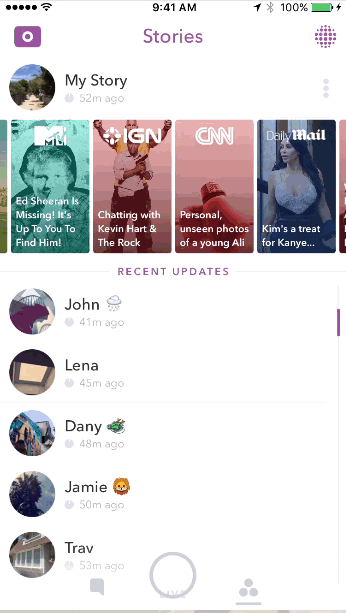
Image Credit: Snapchat
17) Gravar até seis vídeos de 10 segundos seguidos.
Gravar apenas um snap de 10 segundos de cada vez pode produzir algumas transições incómodas na história do snap da sua empresa. Mas pode dizer adeus a essas histórias de snap não graciosas porque agora pode gravar seis snaps de 10 segundos seguidos, o que é basicamente como gravar um vídeo de um minuto de duração
P>Gravar apenas um snap de 10 segundos de cada vez. Haverá uma transição sem falhas entre cada vídeo de 10 segundos.
P>Pode até editar cada vídeo individual ou apagar os que não quer partilhar. Todos os seus vídeos gravados estarão no fundo do seu ecrã.
18) Adicione um link à sua história.
Snapchat respondeu às preces de todos os comerciantes, deixando os utilizadores ligarem páginas web às suas histórias. Os marqueteiros podem agora usar as suas histórias instantâneas para despertar o interesse pelo seu conteúdo e, se os seus espectadores se deslumbrarem, podem então entregar-lhes um vídeo ou artigo.
Para adicionar um link à sua história, basta tirar uma fotografia ou vídeo, tocar no clipe na barra lateral, e introduzir o seu URL. Todos os links partilhados devem seguir os termos de serviço do Snapchat, as directrizes da comunidade, e a política de privacidade.

There you have it. Esperamos que estes truques e características o ajudem a usar o Snapchat para se ligar aos seus amigos, fãs, e mesmo clientes de uma forma que seja de baixo custo, mas altamente pessoal e envolvente. Feliz snapping!
Quer mais conselhos de marketing Snapchat? Veja o que cada emoji Snapchat significa e quando usá-los.